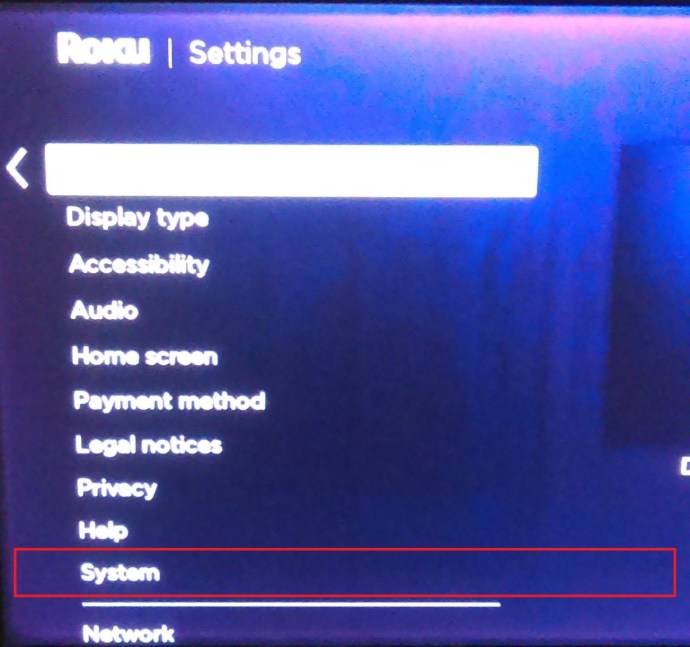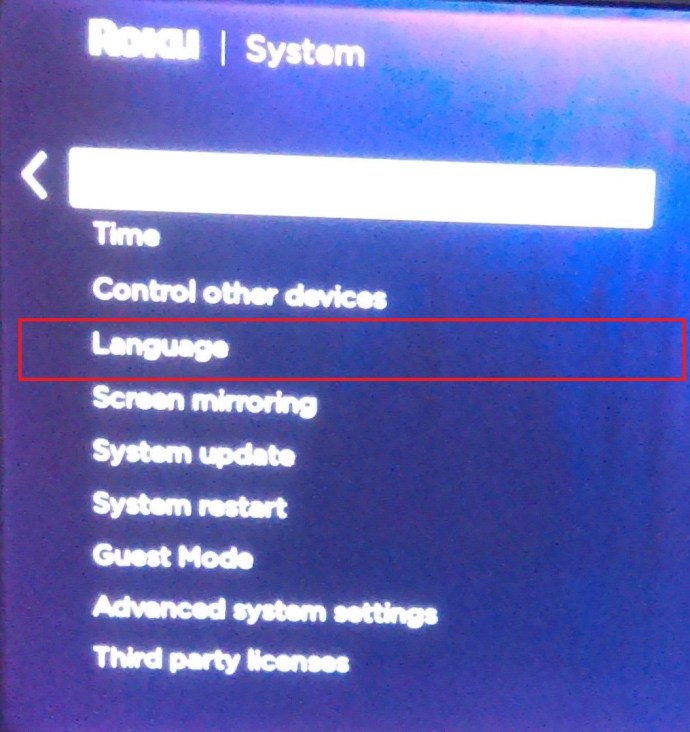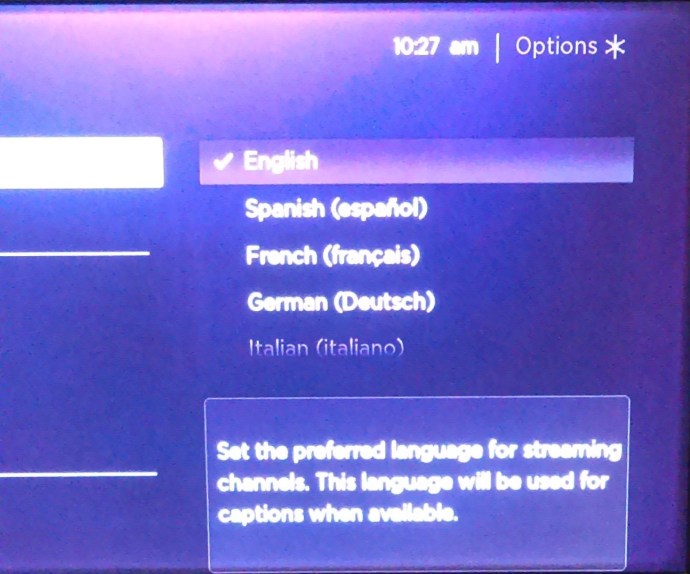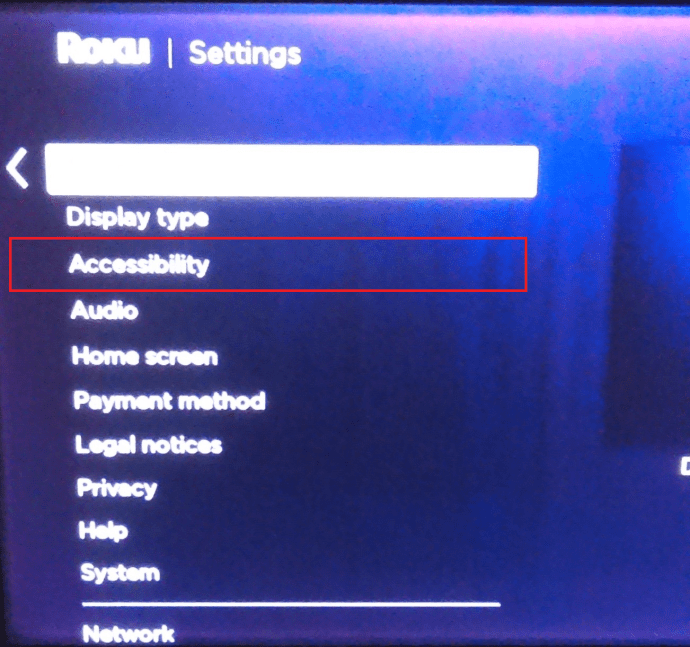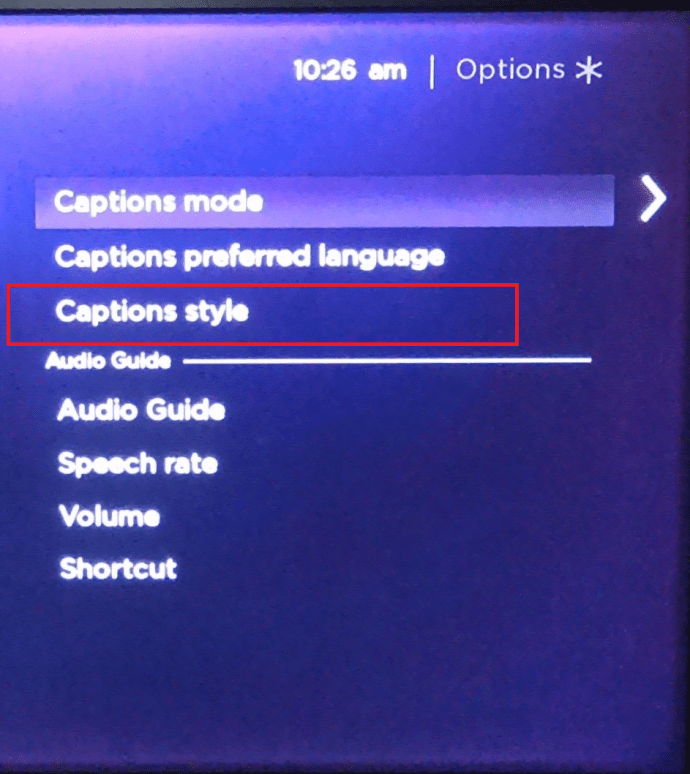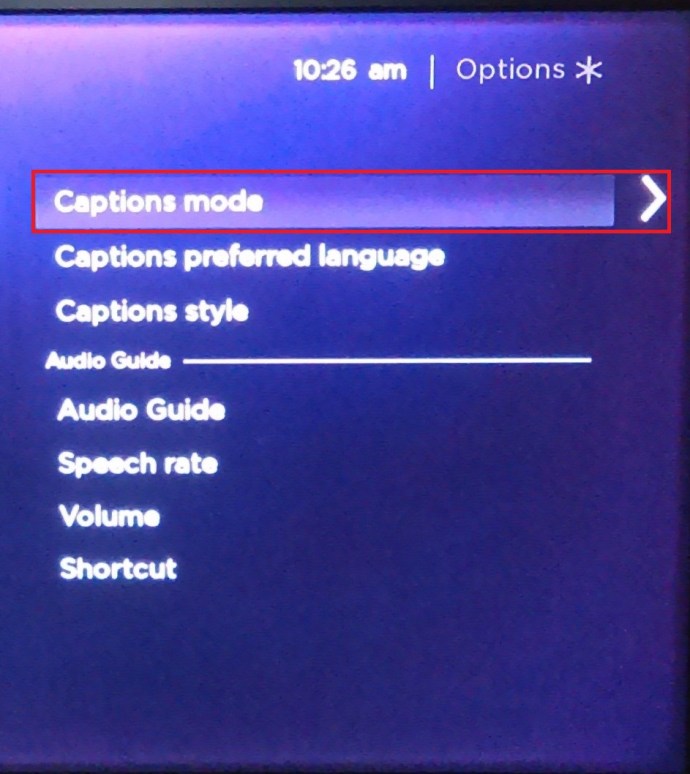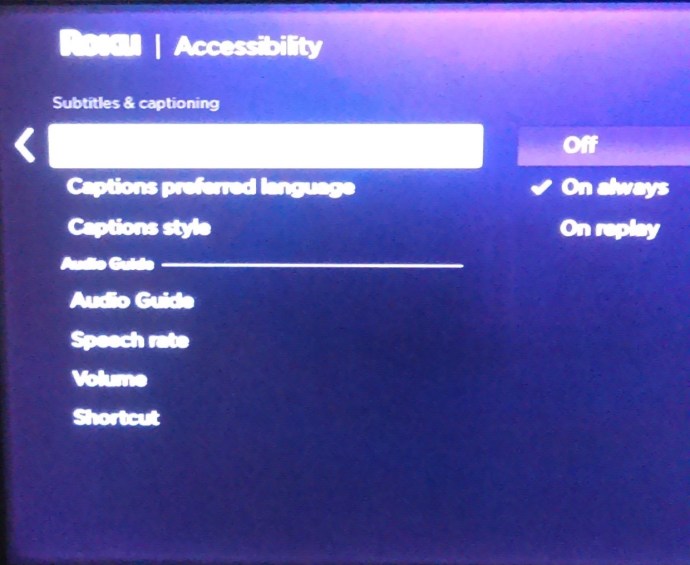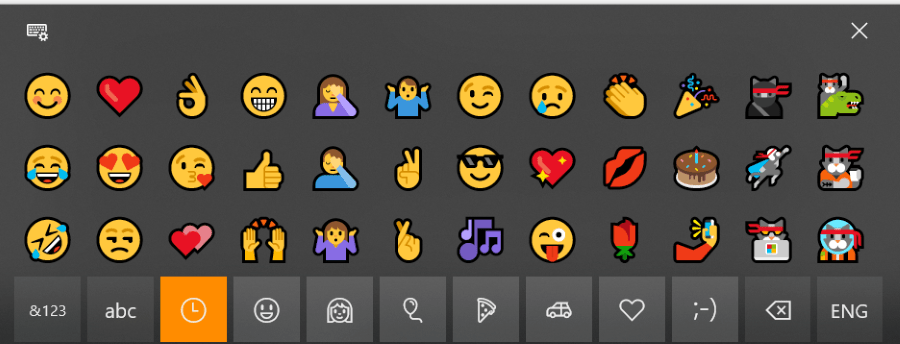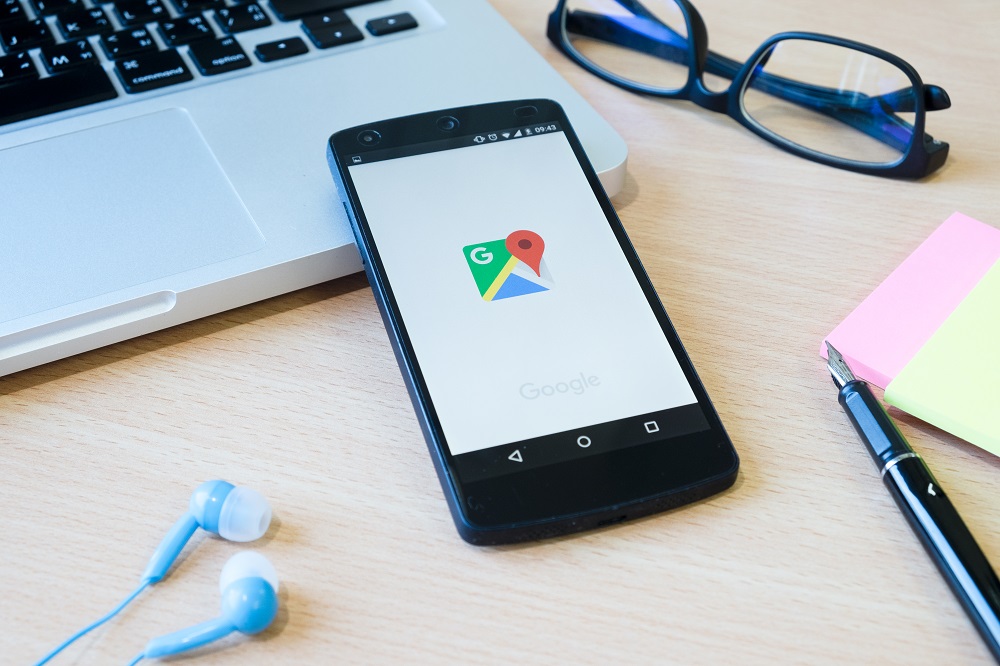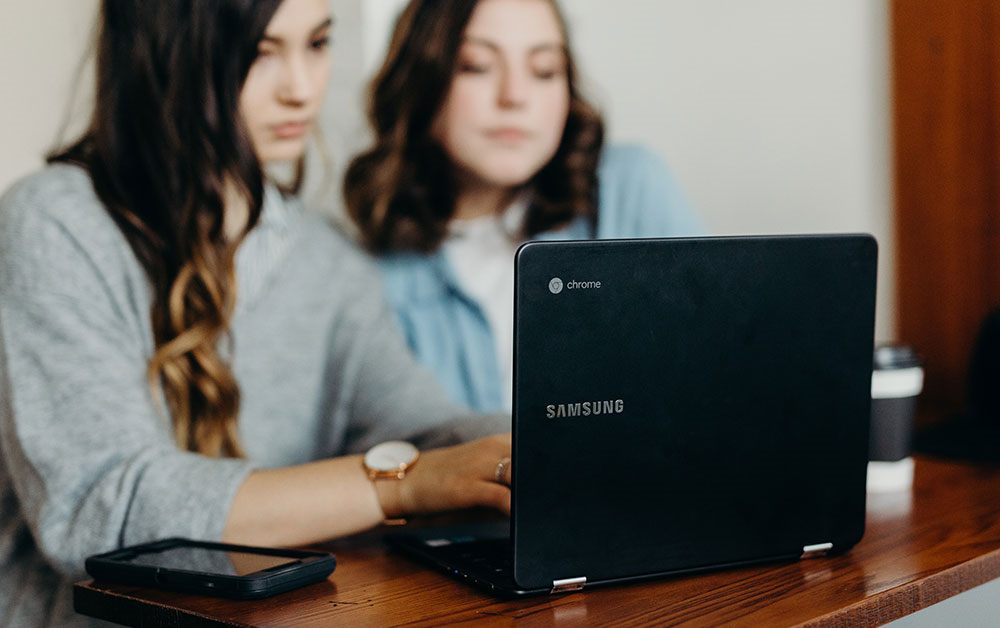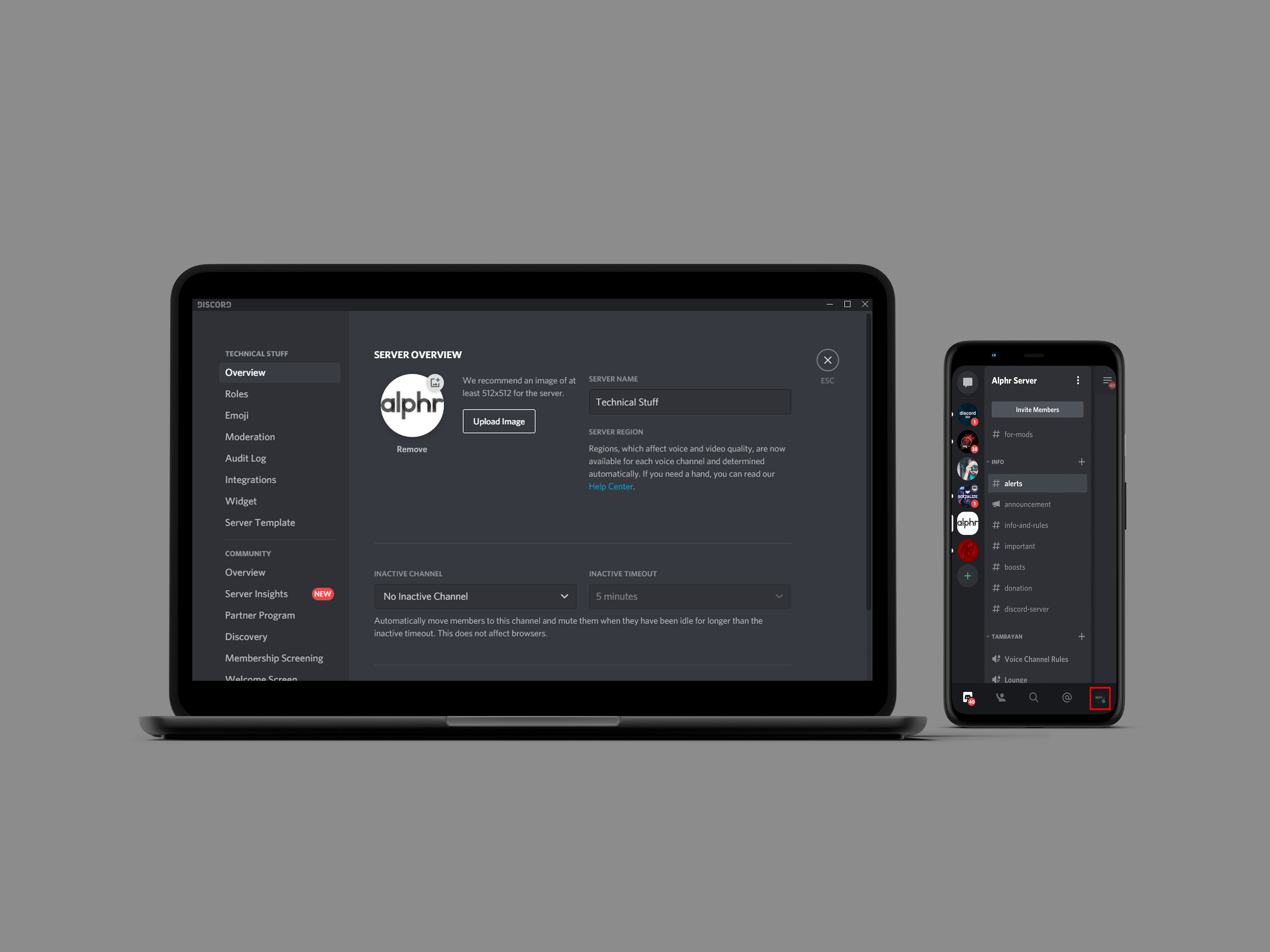Як змінити мову на пристрої Roku
Roku є одним з найпростіших інструментів, які можна використовувати для потокової передачі вмісту на телевізор. Пристрої Roku також пропонують багато опцій, які ви можете налаштувати, серед яких є мови субтитрів, розмір і стиль. Ці параметри легко налаштувати та персоналізувати, вони можуть бути дуже корисними залежно від типу програм, які ви переглядаєте.

Ось як змінити налаштування мови на пристрої Roku.
Підтримувані мови на пристрої Roku
Перш за все, пристрої Roku можуть похвалитися великою кількістю доступних мовних опцій. Крім того, також включено кілька різних сценаріїв, що є приємним дотиком. Список підтримуваних мов можна знайти тут. Як бачите, він дуже великий, і на платформу постійно додаються нові мови.
Зміна мови субтитрів на пристрої Roku
Як згадувалося, на пристроях Roku доступно багато мов, це стосується і субтитрів.
- Від Головне меню на домашній сторінці вашого пристрою Roku виберіть Налаштування
 .
. - Тепер перейдіть до система.
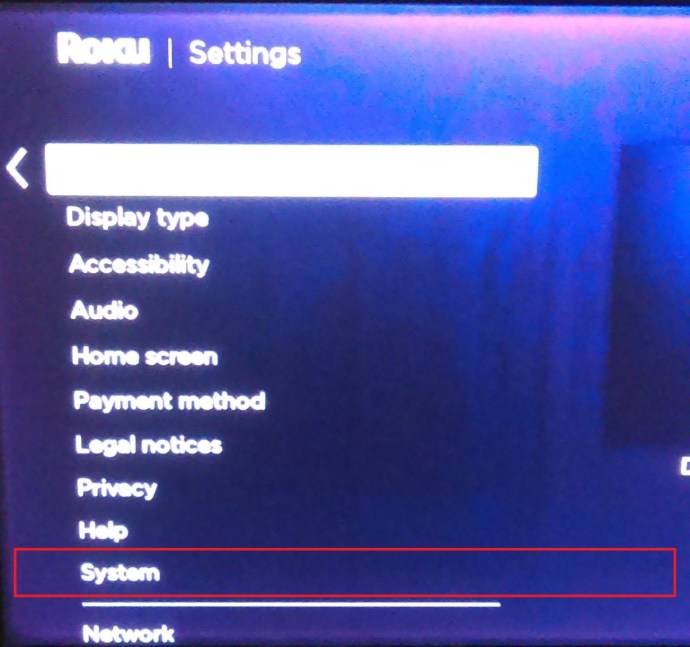
- Після вибору системи знайдіть Мова варіант у списку.
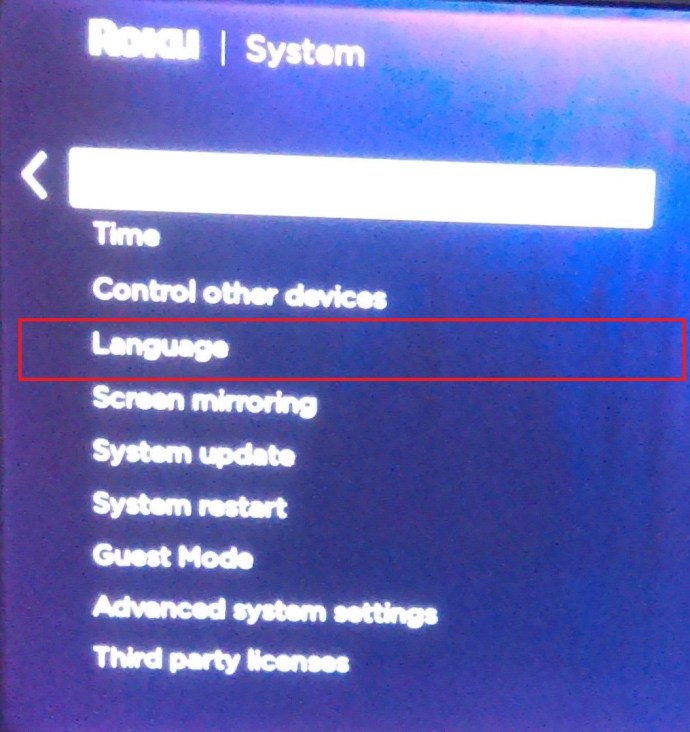
- Це відкриє список підтримуваних мов субтитрів на вашому пристрої. Прокручуйте, доки не знайдете потрібну мову, і виберіть в порядку.
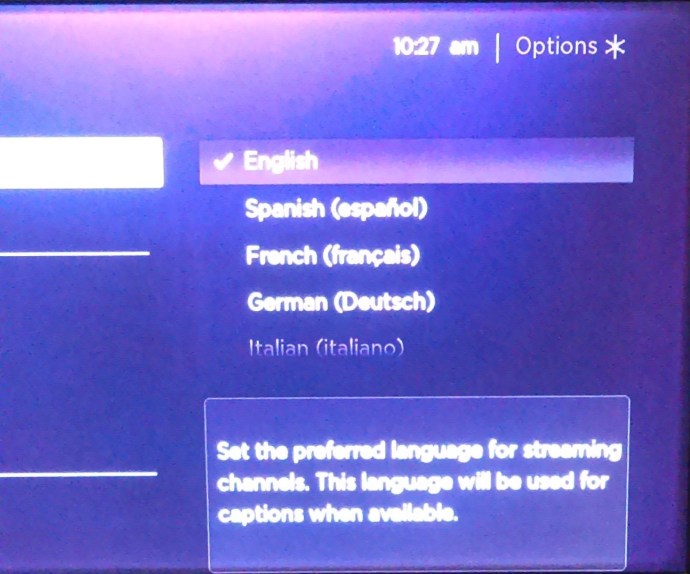
Альтернативні методи зміни мови на пристрої Roku
За замовчуванням більшість пристроїв Roku налаштовано на англійську мову. Однак, якщо ваш Roku Stick не англійською мовою, а ви хочете, щоб це було, ви завжди можете виконати скидання до заводських налаштувань, щоб виправити це. Утримуйте кнопку на бічній стороні палиці 20-30 секунд і відпустіть її. Звичайно, це працює лише в тому випадку, якщо вашу палку завантажено та підключено. Це, безумовно, найшвидший спосіб скинути її до заводських налаштувань.
- Як варіант, натисніть кнопку Додому кнопку, а потім кнопку стрілка вгору кнопку.
- Це матиме Налаштування спливаюче вікно, незалежно від того, яку мову встановлено на вашому Roku. Вдарити в порядку щоб вибрати його.
- Потім натисніть стрілка вгору ще раз підеш до система варіанти. Вдарити в порядку знову. Натисніть на стрілка вниз два рази і клацніть в порядку. Це повинно відкрити Мова екран параметрів. Головною мовою в списку має бути англійська. Виберіть його та підтвердьте за допомогою в порядку кнопку.
Зміна розміру та стилю субтитрів
За замовчуванням стиль і розмір субтитрів однакові. Однак ви можете змінити їх зовнішній вигляд з будь-якої причини; можливо, для розваги, можливо, тому, що конкретна програма, яку ви дивитеся, робить субтитри за замовчуванням невидимими, або, можливо, тому, що ваша бабуся приїхала в гості, і ви хочете збільшити розмір субтитрів для неї.
- Щоб змінити розмір і стиль субтитрів, перейдіть до Головне меню на домашній сторінці вашого пристрою та перейдіть до Налаштування сторінка.

- Тепер перейдіть до Доступність.
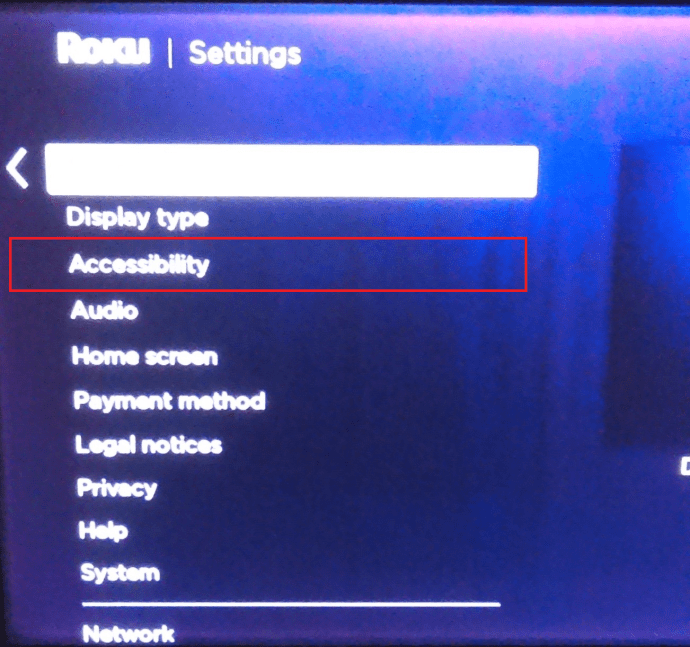
- Тепер виберіть Стиль підписів підменю. Тут ви знайдете параметри субтитрів, які включають колір тексту, стиль, розмір, ефект країв, непрозорість тощо. Не соромтеся пограти з налаштуваннями, доки не знайдете ідеальний стиль для себе.
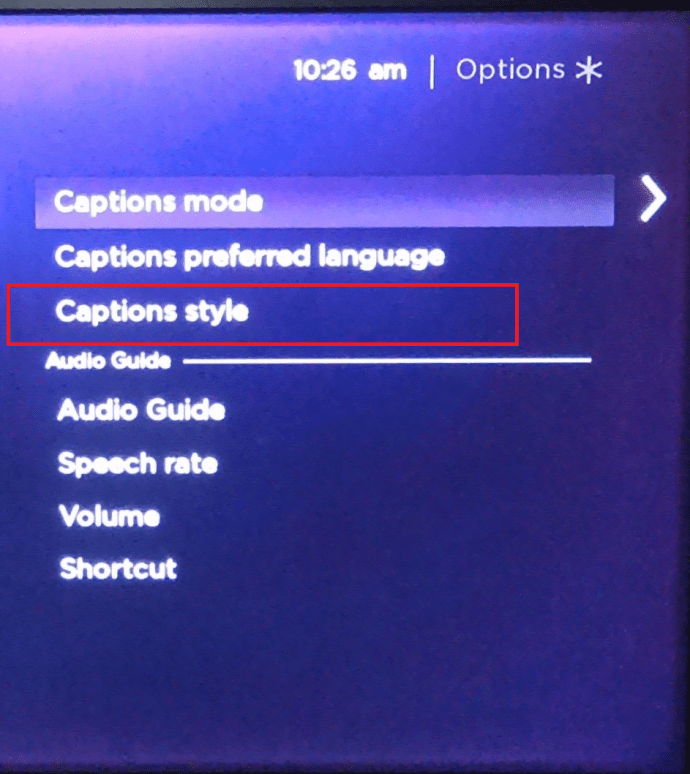
Закриті субтитри
По суті, так, закриті субтитри – це субтитри – текст, що відображається як частина телевізійної програми. Однак, на відміну від звичайних субтитрів, які відображають лише діалогове вікно, субтитри (CC) відображають все, від голосових елементів до звукових ефектів і фонових шумів.
Субтитри використовують люди з вадами слуху або глухі, а також люди, яким з якихось причин доводиться вимкнути звук або зменшити гучність телевізора. Звичайно, закриті субтитри доступні на пристроях Roku.
Активація субтитрів
За замовчуванням закриті субтитри не активні. Крім того, якщо мова йде про деяких постачальників, закриті субтитри активуються через сам канал, а це означає, що налаштування закритих субтитрів на Roku не матимуть на них жодного впливу.

- Щоб активувати субтитри, натисніть Додому кнопку на пульті дистанційного керування Roku, а потім прокрутіть вниз, доки не натиснете кнопку Налаштування варіант.

- Вибравши його, перейдіть до Доступність.
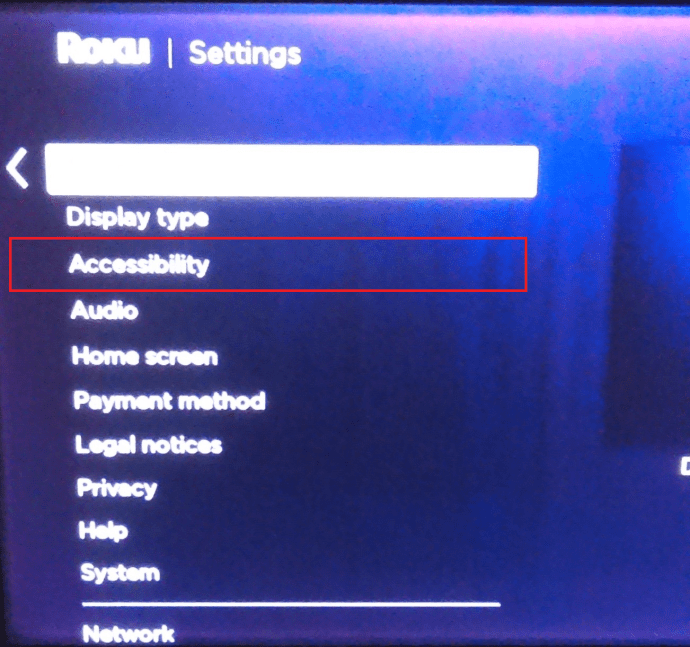
- Якщо не можете знайти, знайдіть Підписи у списку. Якщо є параметр Доступність, виберіть його та перейдіть до Режим субтитрів.
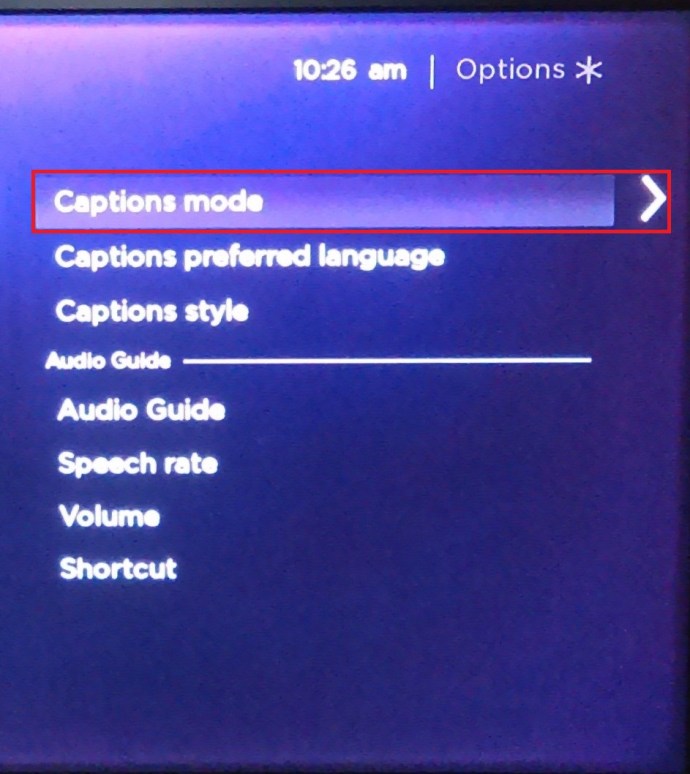
- У вікні, що з’явиться, виберіть один із Вимкнено , Увімкнено завжди, або При повторному відтворенні варіанти.
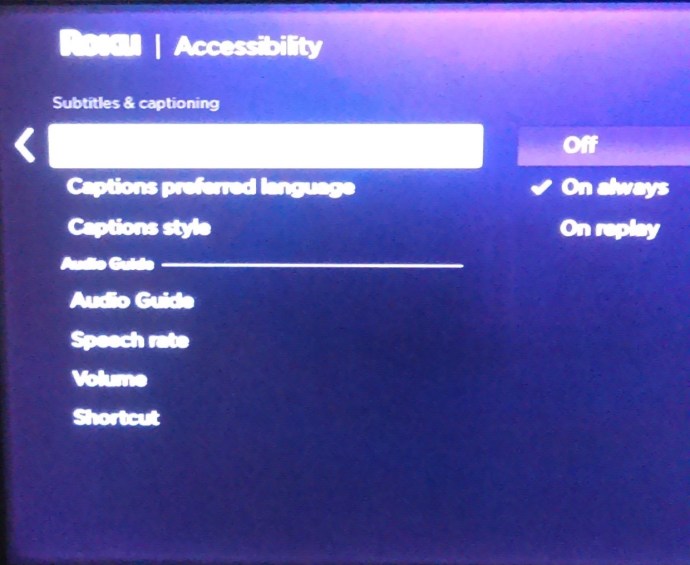
- Перший варіант вимикає субтитри.
- Влучно названий Увімкнено завжди Опція залишає субтитри увімкненими.
- The При повторному відтворенні У режимі субтитри відображатимуться лише тоді, коли ви натискаєте кнопку Повторити кнопку на пульті.
Налаштування субтитрів
Як і у випадку з субтитрами, субтитри також можна налаштувати.
- Для цього дотримуйтесь інструкцій, наведених у розділі Зміна стилю та розміру субтитрів, щоб перейти до Стиль підписів меню.
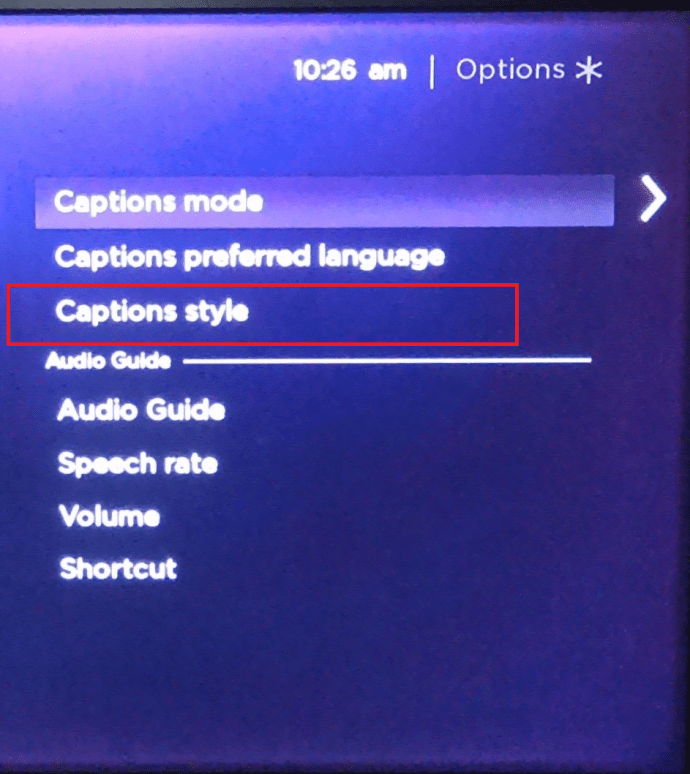
- Тут ви можете змінити налаштування субтитрів.
Налаштування мови Roku

Як бачите, змінити мову на пристрої Roku досить легко. Ви також можете налаштувати субтитри та субтитри. Ви можете налаштувати їх колір, розмір тексту, стиль (шрифт), ефект країв і непрозорість. Ви також можете змінити колір і непрозорість фону та вікна.
Чи знайшли ви бажану мову в списку Roku? Що б ви додали до мовних опцій? Поділіться своїми думками в коментарях нижче.

 .
.